Windowsi programmiblokeerija on tasuta rakenduste või rakenduste blokeerija tarkvara, mis blokeerib tarkvara Windows 8-s töötamise.8/7. Windowsi AppLocker võimaldab administraatoril blokeerida või lubada teatud kasutajatel teatud rakendusi installida või kasutada. Selle tulemuse saavutamiseks võite kasutada musta nimekirja või valge nimekirja reegleid. Kui teie Windowsi versioonil on rühmapoliitika redaktor, saate selle konfigureerida nii, et see käitaks ainult määratud Windowsi rakendusi, või blokeerida kasutajatel programmide installimise või käitamise. Kuid kui otsite kiiret viisi tarkvara blokeerimiseks või lubamiseks Windowsi arvutis, lubage meie tasuta tarkvara vaadata Programmi blokeerija.
Blokeerige tarkvararakenduste käitamine
Programmi blokeerija on kaasaskantav TWC vabavara, mis võimaldab teil blokeerida kõik töölauarakendused. Võite selle parooliga blokeerida või lihtsalt oma arvutis mittefunktsionaalseks muuta. Programm põhineb täielikult ideel lihtsalt blokeerida rakenduste käitamine, ilma süsteemiga riskimata, mille tulemusel programm registris muudatusi ei tee ja töötab süsteemist sõltumatult.

Programmi kasutajaliides põhineb täielikult Microsofti uuel Metro kasutajaliidesel. Värvilahendused ja nupud on mõnevõrra sarnased Windows 8 rakenduste omadega, pakkudes teile seega esmaklassilist tunnet.
Programmi blokeerija funktsioonid
Paroolikaitse. Et keegi teine peale teie ei pääseks programmiblokeerijale juurde, on tarkvaral sisseehitatud turvafunktsioonid. Tarkvara saate turvata põhiparooliga. Esimesel käivitamisel saate luua tugeva põhiparooli ja seejärel soovi korral saate parooli või taastemeili hiljem seadete kaudu muuta. Ärge muretsege, kui olete parooli unustanud, saadaval on ka taastevalikud - kuid selle funktsiooni kasutamiseks peate andma oma e-posti aadressi. Niisiis on oluline, et annaksite taastevaliku jaoks oma e-posti ID töötama. Teine võimalus on kirjutada parool üles ja salvestada sinna, kus teised seda ei leia.

Rakenduste blokeerimine. Rakenduste blokeerimine on tarkvara põhifunktsioon; saate blokeerida peaaegu kõik Windowsi rakendused. Seal on 35 eelinstallitud rakendust, mille vahel saate valida, kuid kui soovite mõne muu rakenduse blokeerida, saate exe-faili käsitsi sirvida ja selle lisada blokeeritud rakenduste loendisse. Lisaks sellele blokeerib programmiblokeerija automaatselt mõned süsteemirakendused nagu Windowsi tegumihaldur, registriredaktor jne. tarkvara turvalisuse ja toimimise parandamiseks. Seadetes saate isegi süsteemirakenduste blokeerijad keelata.

Task Manager. Nagu juba mainitud, blokeerib programmiblokeerija vaikimisi mõned süsteemirakendused, sealhulgas Windowsi tegumihalduri, nii et keegi ei saa programmiblokeerijat lõpetada. Windowsi tegumihalduri asendajana lisatakse tarkvarale veel üks lihtne tegumihaldur, mis võimaldab kasutajal tappa kõik protsessid. Kui programmiblokeerija töötab, siis 'Ctrl + Tõst + Esc'avab programmiblokeerija tegumihalduri, mitte Windowsi tegumihalduri.

Peidetud režiim. Kui soovite, et tarkvara töötaks vaikselt ilma hüpikaknadeta või hoiatusteta, saate seda teha, lubades lihtsalt seadetes peidetud režiimi. Peidetud režiim muudab tarkvara tegumiriba, süsteemses salves jne täielikult peidetuks. kuid see blokeerib jätkuvalt rakendusi. Kui blokeeritud rakendus proovib käivitada, ei kuvata tarkvara märguandeid ega hüpikaknaid. Nii et kui soovite peidetud jääda, minge varjatud režiimi. Kui programm on varjatud režiimis, pääsete sellele juurde ainult klaviatuuriklahvide kombinatsiooniga, vaikimisi on kiirklahv 'Ctrl + T", kuid jällegi saate seda muuta menüüs Seaded.

Programmiblokeerijaga kaasnevad mitmed muud funktsioonid ja valikud, mille avastate selle kasutamisel. Enne selle kasutamist pidage meeles luua süsteemi taastepunkt kõigepealt.
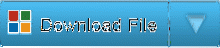
Programmi blokeerija on minu poolt välja töötatud TheWindowsClubi jaoks.com. Seda on testitud operatsioonisüsteemides Windows 7, Windows 8, Windows 8.1, 32- ja 64-bitine, kuid töötab ka Windows 10-s. Programmi blokeerija on kaasaskantav. See tähendab, et see ei vaja installimist ega desinstallimist.
Programmiblokeerija eemaldamine
Kaasaskantava programmiblokeerija tööriista desinstallimiseks või eemaldamiseks klõpsake nuppu Keela blokeerija ja seejärel kustutage kaust Program.
Kui soovite teile tagasisidet anda või vigadest teatada, tehke seda palun allpool olevas kommentaaride jaotises ja proovin neid lahendada.

 Phenquestions
Phenquestions


